Föreställ dig att du har en samling av dina favoritfilmer, videor eller viktiga filer som du vill hålla säkra och lättillgängliga. Att bränna dessa på en Blu-ray-skiva kan vara en bra lösning. Blu-ray-skivor innehåller en enorm mängd data, vilket gör dem perfekta för att lagra stora filer eller skapa säkerhetskopior.
Denna artikel kommer att guida dig genom enkla metoder för att bränna ISO till Blu-ray skivor. Du kommer att lära dig steg-för-steg-procedurer för Mac och Windows. Det säkerställer att du enkelt kan lagra ditt älskade innehåll på ett hållbart, mångsidigt medium. Låt oss dyka in och låsa upp möjligheterna för Blu-ray-bränning tillsammans!
Del 1. Hur man bränner ISO till Blu-ray på Windows
Det är enkelt att skapa Blu-ray-skivor från videofiler eller ISO-bilder Tipard Blu-ray Creator. Det ger ett enkelt gränssnitt och funktioner för att bränna ISO-filer till Blu-ray-skivor utan ansträngning. Den här plattformen stöder olika typer av Blu-ray-skivor, inklusive BD-25 och BD-50. Detta ger dig alternativ baserat på dina lagringsbehov.
Tipard Blu-ray Creator låter dig bli kreativ genom att anpassa din Blu-ray-menystil och mallar. Vill du lägga till undertexter eller olika ljudspår? Inga problem! Det alternativet har du också. Dessutom kan du göra saker som att trimma, beskära, lägga till effekter och mer på din Blu-ray precis som du vill. Den imponerande delen? Det tar inte en evighet att bränna dina Blu-rays heller – brinnhastigheten är hög.
Steg 1Ladda ner och installera Tipard Blu-ray Creator på din Windows-dator genom att följa instruktionerna på skärmen.
Steg 2När det är installerat, öppna programmet. Gå till Lägga till filer och importera filen du vill bränna.
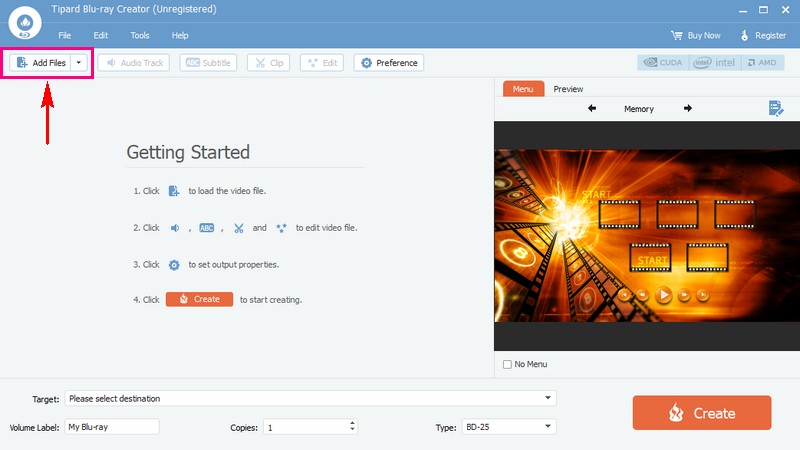
Steg 3Klicka på den importerade filen för att komma åt Ljudspår, Texta, Klämma, Redigera, och Inställningar alternativ.
Under Ljudspår kan du ändra Språk, Volym, och Latens. Flytta till undertext och klicka på (+) knappen för att lägga till en undertextfil. Du kan också ändra Språk, Placera, Dröjsmål, Textstorlek, etc. Du kan ta bort oönskade delar på Klämma. Under Redigera, kan du ta bort oönskade ramar och lägga till effekter och vattenstämplar. Dessutom kan du anpassa Video och Ljudinställningar i Inställningar.
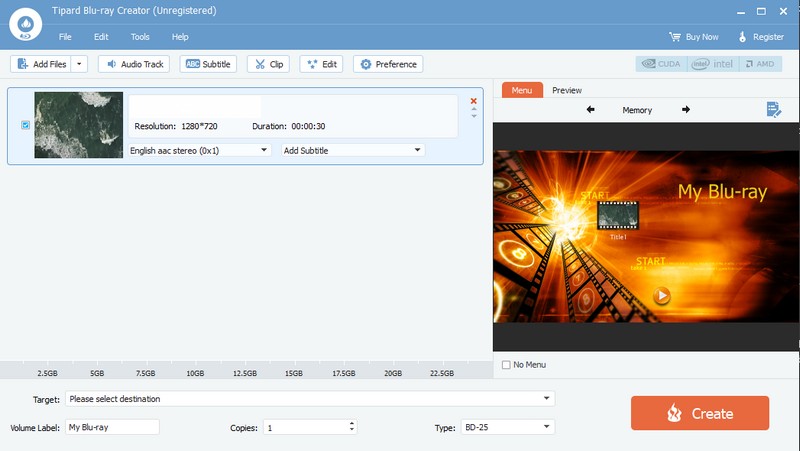
Steg 4På Mål rullgardinsmenyn väljer du önskad destination. Välj sedan Typ på Blu-ray-skivan du använder, om BD-25 eller BD-50. Gå till Meny och välj önskad menyvisning.
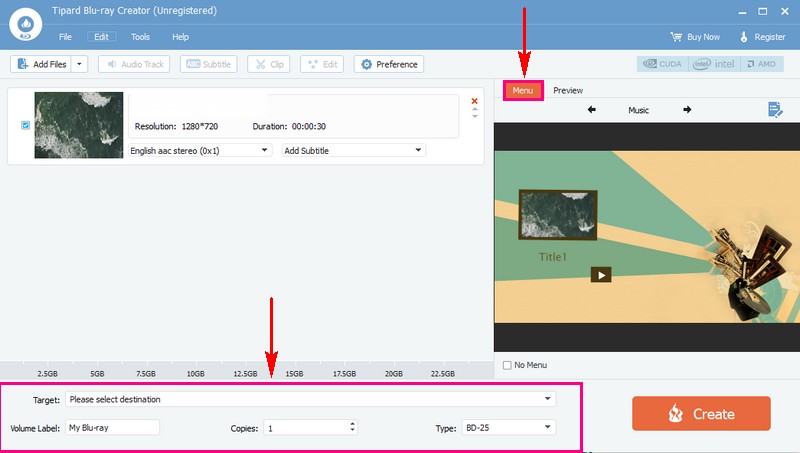
Steg 5När allt är klart klickar du på Skapa knappen för att starta bränningsprocessen. När bränningsprocessen är klar, mata ut Blu-ray-skivan från din Windows-dator.
Efter det, testa det på en Blu-ray-spelare eller annan kompatibel enhet för att säkerställa att ISO har bränts.
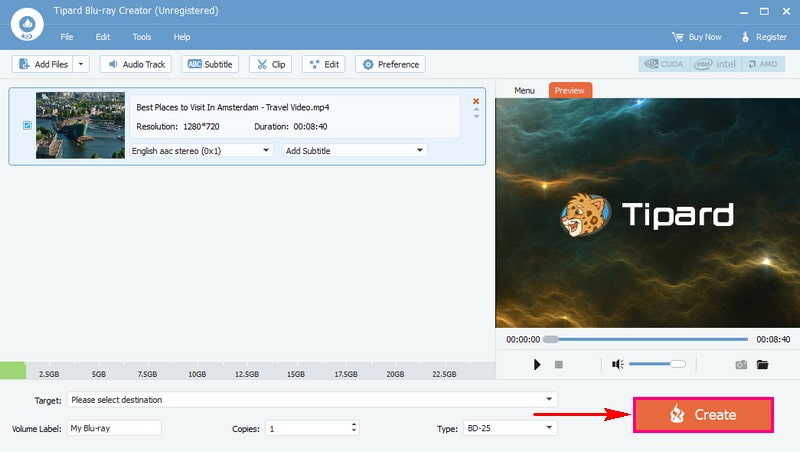
Del 2. Hur man bränner din ISO med Finder på Mac
Finder är en unik plattform på din Mac som hjälper dig att enkelt organisera och hitta dina filer. Det är som ditt digitala arkivskåp. Dessutom är en imponerande del det kan göra att bränna en ISO-fil på en skiva. Det betyder att den kan kopiera allt från ISO-filen till en tom skiva så att du kan använda den senare.
Så här bränner du ISO till Blu-ray på Mac med Finder:
Steg 1Först, hitta och välj ISO-filen på din Mac genom att öppna Finder-fönstret och klicka på den en gång.
Steg 2Gå till Fil, välj Bränn diskbild (filnamn) till skivan. Förutom det kan du högerklicka på ISO-filen och välja Bränn diskbild.
Steg 3Sätt slutligen in en tom skiva i din Mac-enhet och tryck Bränna att börja.
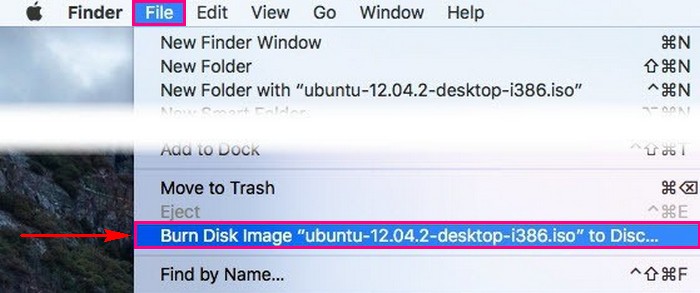
Del 3. Vanliga frågor om att bränna ISO till Blu-ray
Hur bränner du Blu-ray-skivor från ISO-bilder med ImgBurn?
Börja med att öppna ImgBurn. Från huvudskärmen väljer du Skriv bildfil till skiva. Klicka sedan på knappen Mapp i avsnittet Källa för att hitta och välja filen. Se till att din skivenhet är vald i avsnittet Destination. Klicka sedan på den stora Bränn-knappen för att starta bränningsprocessen.
Vilka saker ska du förbereda innan du bränner ISO till Blu-ray?
Se till att du har ISO-filen, som är den digitala kopian. Det skulle vara bäst att ha programvara som kan bränna ISO-filer på Blu-ray-skivor. En Blu-ray-skiva som kan lagra massor av data. Slutligen, en extern enhet för att ansluta den till din dator. Att ha alla dessa hjälper dig att slutföra din uppgift smidigt.
Kan jag bränna flera ISO-filer på en Blu-ray-skiva?
Ja, det kan du, så länge det finns tillräckligt med utrymme. Vissa brännplattformar gör att du kan importera flera filer och bränna dem på en enda Blu-ray-skiva.
Kan jag spela en Blu-ray-skiva med bränd ISO på vilken spelare som helst?
De flesta Blu-ray-spelare borde kunna hantera brända skivor. Men det beror på spelaren och brinnkvaliteten. Vissa äldre spelare kan ha problem med brända skivor.
Nu när du har bemästrat hur du bränner ISO till Blu-ray på Mac och Windows, kan du enkelt skapa dina egna Blu-ray-skivor.
För en ännu smidigare upplevelse av att bränna och kopiera Blu-ray-skivor, överväg att använda Tipard Blu-ray Creator och Tipard Blu-ray Copy. Dessa program erbjuder användarvänliga gränssnitt och kraftfulla funktioner som hjälper dig att skapa och kopiera Blu-ray-skivor på Windows utan ansträngning. Glad förbränning!
Fullständig multimediaspelare för att spela Blu-ray, DVD, 4K UHD och andra video-/ljudfiler.



 Säker nedladdning
Säker nedladdning


